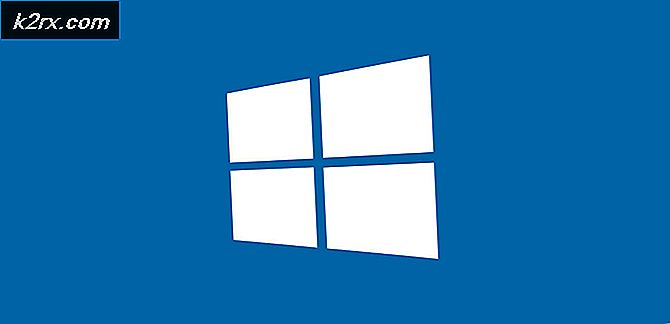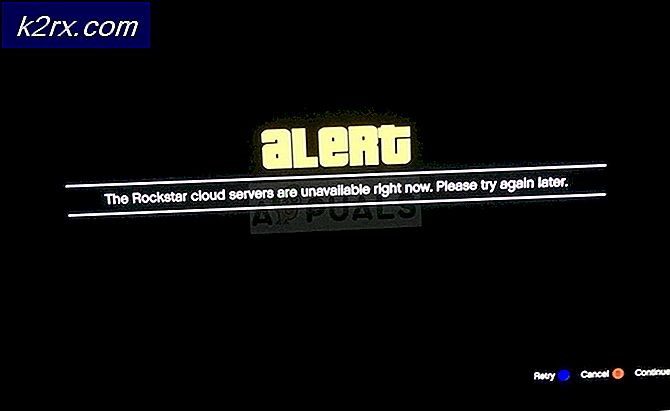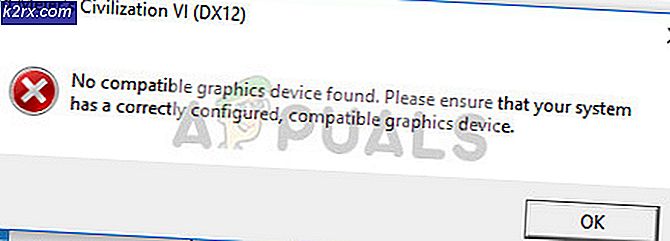Wie erstelle ich ein benutzerdefiniertes Xbox-Gamerpic unter Xbox One Windows 10?
Xbox One ist ein Microsoft-Produkt, bei dem es sich um eine Heimvideospielkonsole der achten Generation handelt. Es bietet sowohl Offline- als auch Online-Spielemodi. Dieses Produkt wurde als "All-in-One-Unterhaltungssystem" vermarktet, daher der Name "Xbox One" von Microsoft.
Mit Gamerpics auf Xbox können Spieler Bilder verwenden, um der weltweiten Gaming-Community etwas über sich auszudrücken, genau wie Avatare oder Profilbilder auf PlayStation. Es ermöglicht ihnen, anderen einen Einblick in ihre Persönlichkeit zu geben. Gamerpics sind nicht zwingend erforderlich, verleihen dem Profil eines Spielers jedoch eine nette Note. Wir leben in einer modernen Welt der Anpassung. Umso besser ist es, wenn die Spieler die Freiheit haben, benutzerdefinierte Gamerpics oder Avatare mit beliebigen Bildern zu erstellen. Xbox gibt Ihnen diese Freiheit im Rahmen eines gesunden Geschmacks, moralischer und sozialer Verantwortung.
Es gibt einige Dinge, die Sie beachten müssen, bevor Sie Ihr benutzerdefiniertes Gamerpic erstellen:
- Wenn es ein ist Kinderkonto dann kann der Benutzer keine benutzerdefinierten Bilder hochladen. Diese Option ist nur für Konten für Erwachsene verfügbar.
- Das Bildgrößenverhältnis sollte 1: 1 und mindestens 1080 Pixel sein, dh 1080 x 1080. Wenn Sie ein Bild mit einer anderen Auflösung wie 1920 x 1080 verwenden, können Sie sich nicht auf den gewünschten Bereich des Bildes konzentrieren, es wird schließlich zugeschnitten aus.
- Xbox hat nur ein Speicherplatz für benutzerdefinierte Bilder in der Galerie. Falls Sie ein benutzerdefiniertes Bild mit einem anderen austauschen möchten und später das vorherige Bild zurückhaben möchten? Sie müssen das erste Bild erneut machen.
- Xbox überprüft Ihr Gamerpic, sobald Sie mit der Anpassung fertig sind. Normalerweise dauert es nicht lange.
Im Folgenden finden Sie die Methoden mit der richtigen Anleitung zum Anpassen Ihres Gamerpic an die Plattform.
Methode 1: Erstellen eines benutzerdefinierten Gamerpic auf der Xbox One-Konsole
- Drücken SieXbox-Taste auf Xbox One Controller, um das Führungsmenü zu öffnen.
- Ziehen Sie die Auswahl aufMein Profil durch Bewegen des Joysticks nach oben und Drücken der TasteEIN auf dem Controller.
- WählenProfil anpassen mit Joystick und TasteEIN auf dem Controller.
- WählenSpielbild ändern.
- WählenLaden Sie ein benutzerdefiniertes Bild hoch.
- Ein UWP File Picker-Fenster wird angezeigt. Suchen Sie Ihren Avatar und wählen Sie ihn durch Drücken der Taste ausEIN auf dem Controller.
Hinweis: Jedes Bild muss mindestens 1080 x 1080 Pixel groß sein. Alternativ können Sie die Taste drückenAnsichtsschlüssel auf Ihrem Controller zu wechselnFotos. Es werden alle Bilddaten angezeigt, die in Ihrem One Drive-Konto gespeichert sind. Suchen Sie Ihren Avatar und wählen Sie ihn durch Drücken der Taste ausEIN auf dem Controller. - Sobald Sie mit der Auswahl fertig sind, müssen Sie sie mit den auf dem Bildschirm verfügbaren Steuerelementen nach Belieben zuschneiden.
- Sobald Sie fertig sind, wählen SieHochladen durch Drücken der TasteEIN auf dem Controller. Microsoft überprüft und genehmigt Ihre Bildeinstellungen. Dies dauert normalerweise etwa 2 Minuten.
Methode 2: Erstellen eines benutzerdefinierten Gamerpic unter Windows 10
- Klicken Start und öffnen Xbox Console Companion.
- Klicken Avatar-Kreis in der linken Spalte, um dein Xbox-Profil zu öffnen.
- Wählen Anpassen.
- Wählen Avatar-Kreis. (Der Avatar-Kreis wird grün, wenn Sie den Cursor darauf platzieren.)
- Wählen Wählen Sie ein benutzerdefiniertes Bild. Dies öffnet ein Explorer-Fenster.
- Navigieren Sie zum Bildspeicherort, wählen Sie das Bild aus und klicken Sie auf Öffnen.
Hinweis: Jedes Bild muss mindestens 1080 x 1080 Pixel groß sein. - Schneiden Sie das Bild mit der Maus zu. Wenn Sie fertig sind, klicken Sie aufNächster > Hochladen. (Klicken Geh zurück wenn Sie noch einige Änderungen am Bild vornehmen müssen)